아래 사진은 윈도우 8의 시스템 종료 화면입니다.

새로운 메트로 UI에 잘 적응하고 계신가요?
조금 웃긴 이야기이지만, ‘컴퓨터를 끄는 방법을 찾는 데 10분이 걸렸다’는 이야기도 들려 옵니다.
혹시나 하는 마음에 윈도우 8을 종료(다시 시작)하는 방법을 이곳에 포스팅합니다. ![]()
마우스로 윈도우 8을 종료(다시 시작)하는 방법
▼ 화면의 우측 하단(또는 상단)으로 마우스를 이동합니다.
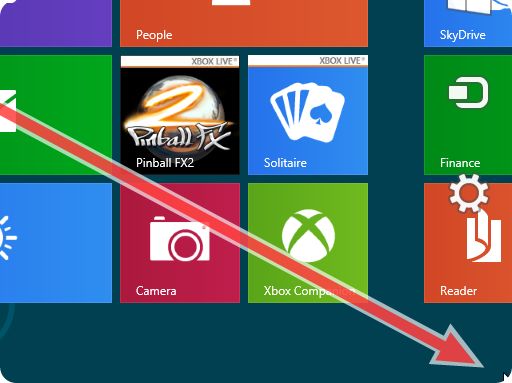
▼ 그러면 참(Charm)이 실행되어 메뉴들이 나타나는데요, 여기서 마우스를 살짝 위로 올립니다.

▼ 참(Charm) 메뉴들이 사용 가능한 상태가 됩니다. 그러면 Settings를 클릭합니다.
▼ Power에 들어가서…

▼ 종료(Shut down) 또는 Restart(다시 시작)를 선택하면 됩니다.

▼ 확인 창이 나타나지 않고 바로 종료(혹은 다시 시작)됩니다.

참 쉽죠? ^^
키보드로 윈도우 8을 종료(또는 다시 시작)하는 법 #1
▼ 윈도우 키 + C 를 눌러 참(Charm)을 실행해서, 방향키를 사용해 Settings를 선택하여…

▼ Power 메뉴로 이동하는 방법도 있습니다.


키보드로 윈도우 8을 종료(또는 다시 시작)하는 법 #2
▼ 또는 윈도우 키 + I를 누르면 바로 설정 메뉴가 나오게 됩니다. Power 메뉴에 접근하면 됩니다.
※ 이 방법이 가장 쉽습니다. 참(Charm)을 거치지 않고 바로 접근 가능합니다.
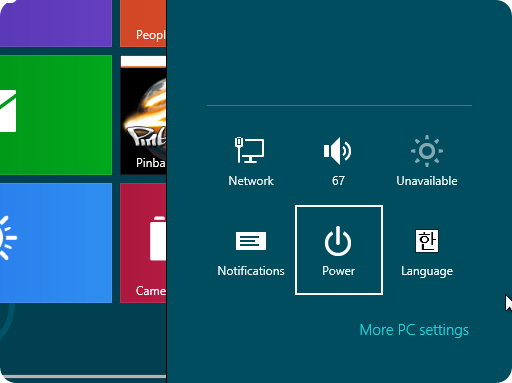
키보드로 윈도우 8을 종료(또는 다시 시작)하는 법 #3
※ 데스크톱에서만 가능한 방법입니다.
▼ 모든 작업이 종료된 상태에서, 키보드의 Alt + F4 를 누르면 됩니다. 아주 고전적인 방법이죠? ![]()

윈도우 8 컨슈머 프리뷰 관련 글:









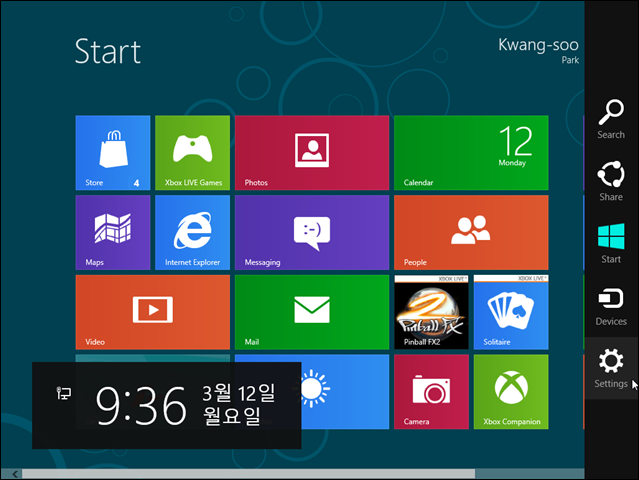



좋은 팁 감사!
아.. 저도 놋북을 못꺼서 헤매다가 여기서 구세주를..;;
감사합니다.
감사합니다 어렵네요 ..ㅠ
이래서 어르신들은 쓸수도 없겠다 ..